Raspbianでスクリーンショットをとる方法
- maresaku
- 2019年10月27日
- 読了時間: 1分
今回は Raspbian の gnome screenshot でスクリーンショットをとる方法を記載します。
インストール方法は LXTerminal に下記のコマンドを入力します。
sudo apt-get install gnome-screenshot
スクリーンショットをとる方法は下記の通りです。
まず、アクセサリ > スクリーンショットを選択します。

下記のウインドウが表示されたら、撮影したい範囲の種類等を選択して、スクリーンショットを取得ボタンを押します。
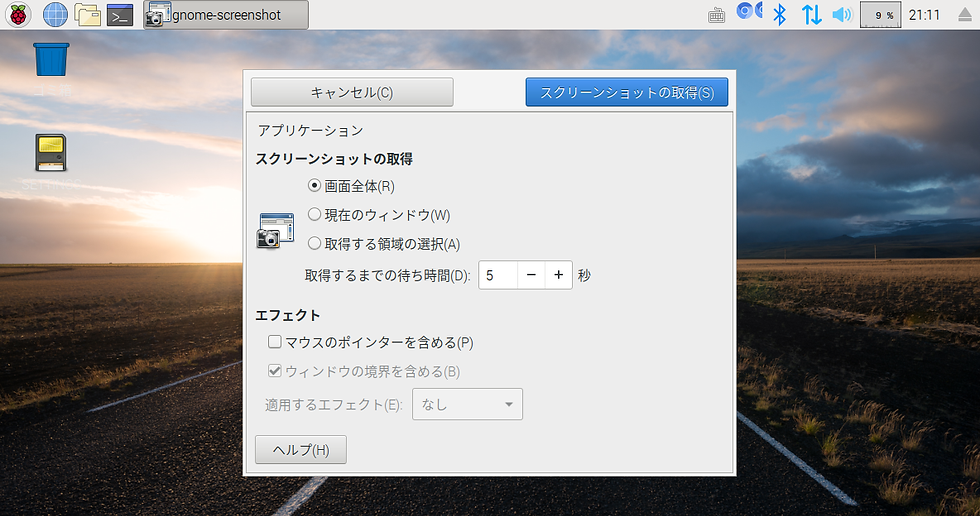
スクリーンショットの取得ができたら、下記のウインドウが表示されるので、名前と保存するフォルダを選択して、
保存ボタンを押します。

デフォルトの場合は、フォルダのアドレスは 「home/pi/画像」となっています。


コメント